
Daya daga cikin mafi bukaci lantarki daftarin aiki Formats ne Doc da PDF. Bari mu ga abin da hanyoyi za ka iya maida da DOC fayil zuwa PDF format.
Sauyawa hanyoyin
Zaka iya maida DOC zuwa PDF matsayin yin amfani da wata software da cewa aiki tare da dok format da ake ji na musamman Converter shirye-shirye.Hanyar 1: Mai sauyawa
Da farko mun yi nazarin Hanyar yin amfani da converters, kuma bari mu fara la'akari da bayanin ayyuka a cikin AVS daftarin aiki Converter shirin.
Download daftarin aiki Converter
- Run da Converter daftarin aiki. Click a kan "Add Files" a cikin cibiyar da harsashi aikace-aikace.
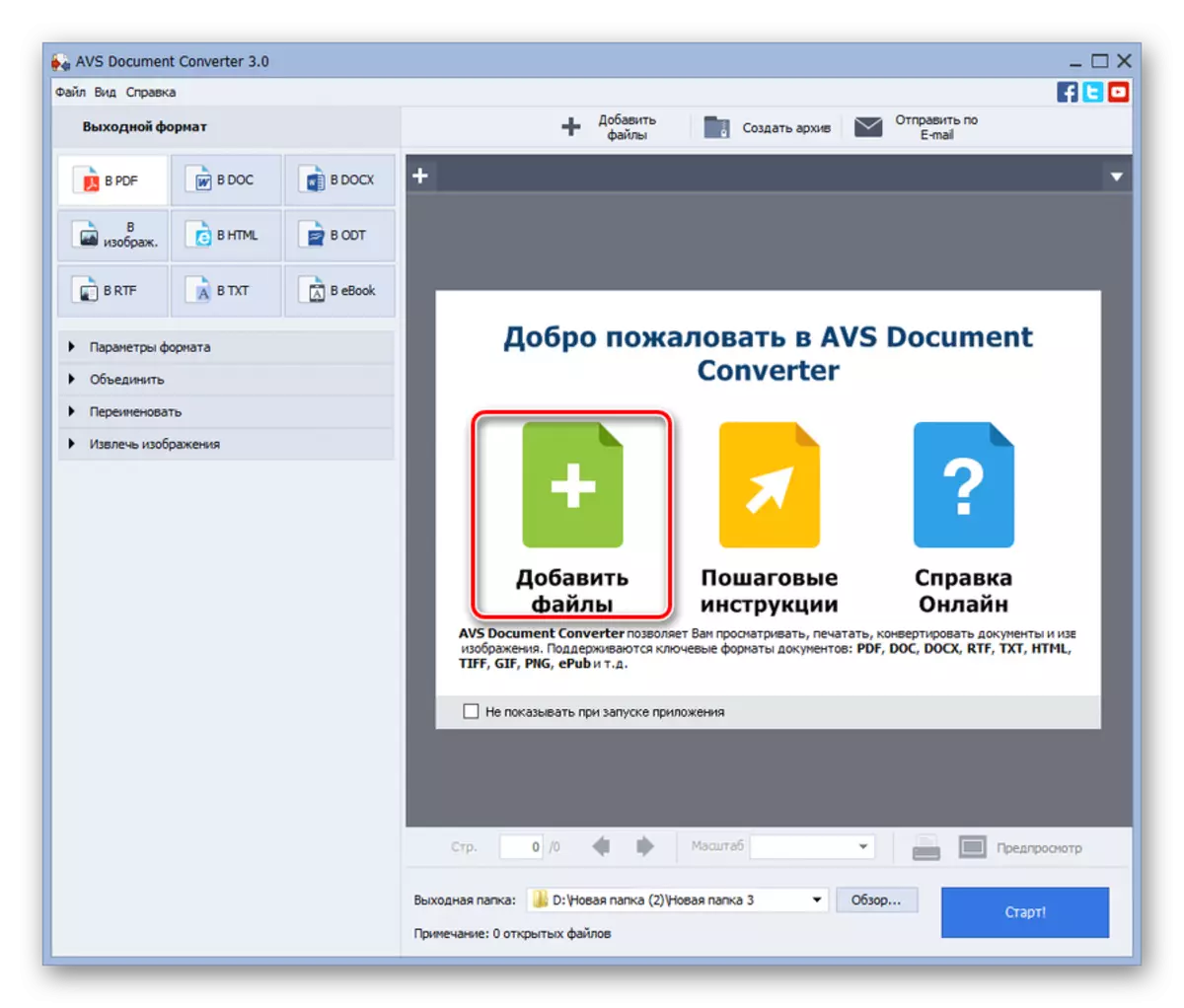
Idan kai ne kamar yin amfani da menu, sa'an nan danna "File" da "Add Files". Kuna iya amfani da Ctrl + O.
- An ƙaddamar da harsashi na buɗe abu. Matsar da shi zuwa inda Doc aka located. Samun Zaɓi shi, danna "Buɗe".
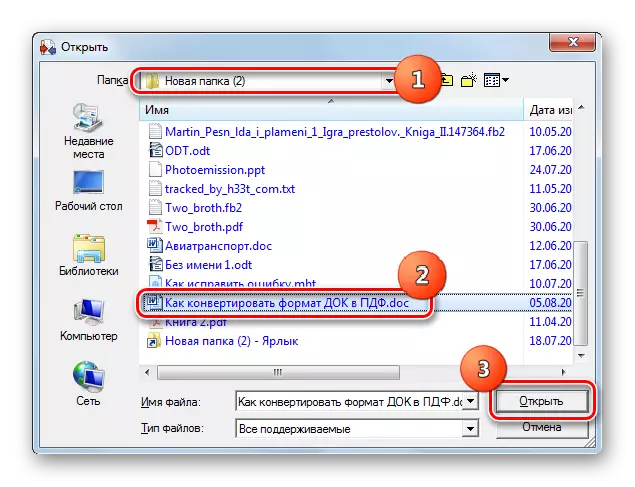
Zaka kuma iya amfani da wani mataki algorithm don ƙara wani abu. Matsar a cikin "Explorer" da shugabanci inda aka located da kuma ja Doc cikin Converter harsashi.
- A zaba abu ne da aka nuna a cikin daftarin aiki Converter harsashi. A cikin "Output format" kungiyar, danna kan sunan "PDF". Don da kansa zabi inda canja kaya ke, danna kan "Overview ..." button.
- A harsashi "Overview manyan fayiloli ..." ya bayyana. A da shi, alama da shugabanci inda canja abu ne ceto. Sannan danna "Ok".
- Bayan nuna hanya zuwa zaba directory a cikin "Output fayil" filin, za ka iya ci gaba da hira tsari. Danna "Start!".
- A DOC hira hanya a PDF aka yi.
- Bayan ajalinsa, a dada taga ya bayyana, wanda rahoton cewa aiki ne nasara. An zabi a shi don zuwa directory a cikin abin da canja abu da aka ceto. Don yin wannan, latsa "Open. babban fayil. "
- The "Explorer" za a kaddamar a wurin da canja daftarin aiki tare da PDF tsawo da aka sanya. Yanzu za ka iya yi daban-daban jan tare da mai suna abu (tafi, edit, kwafin, karanta, da dai sauransu).
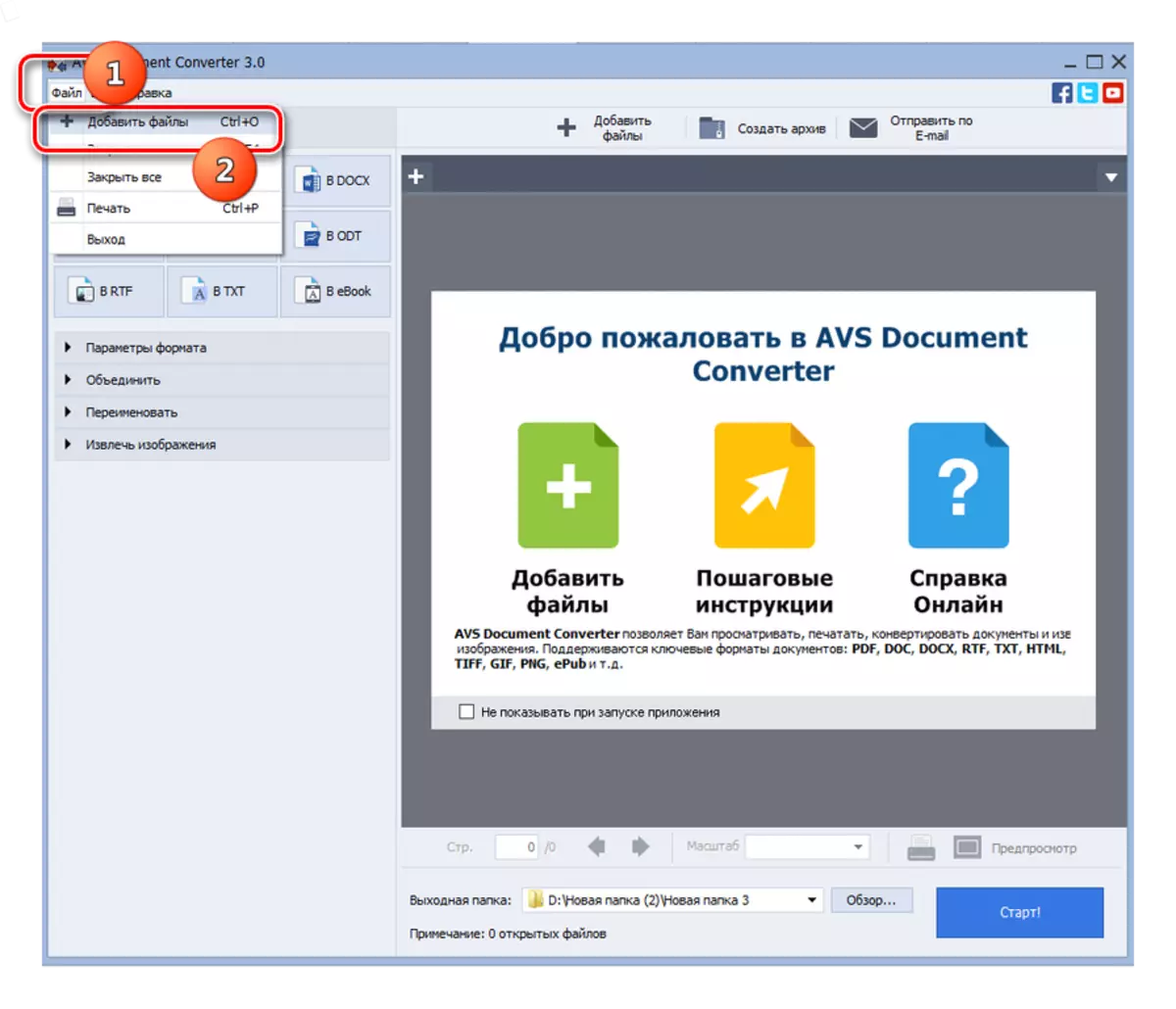
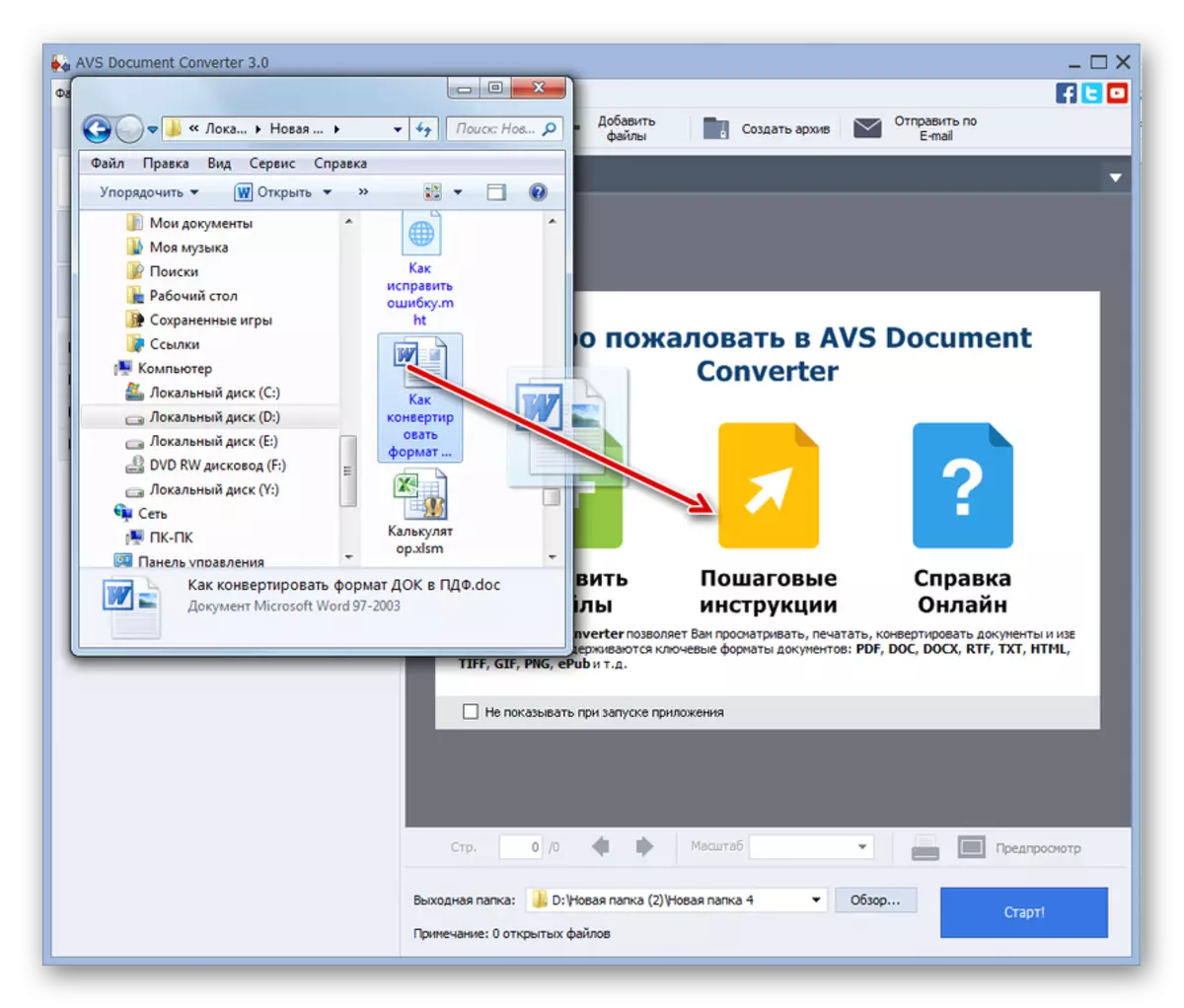
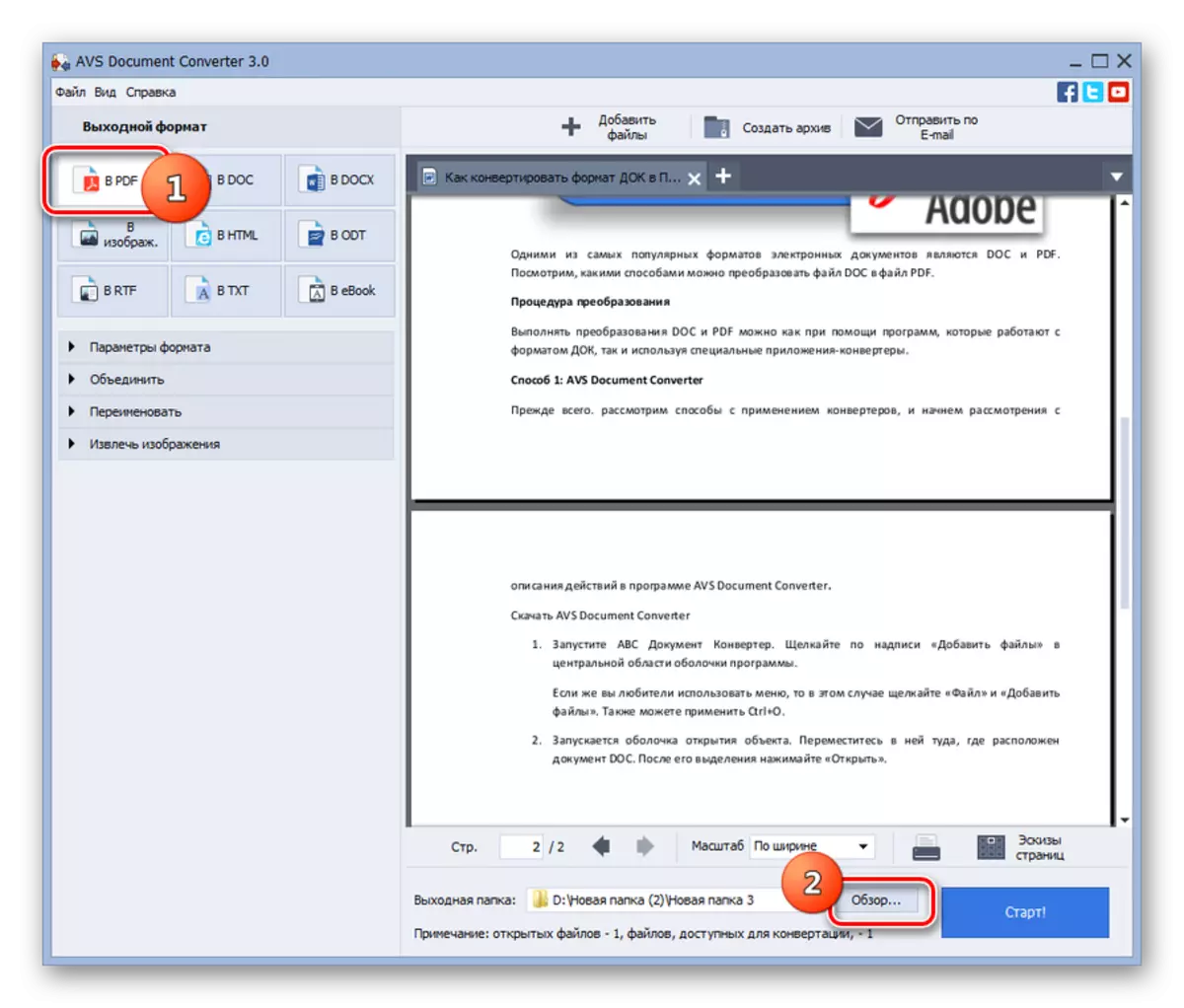
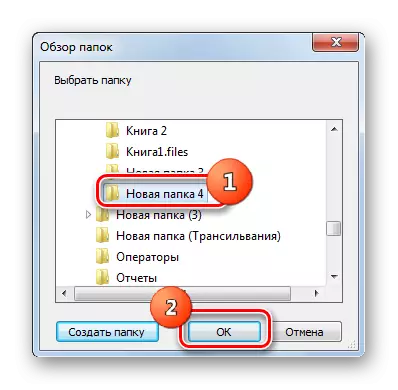
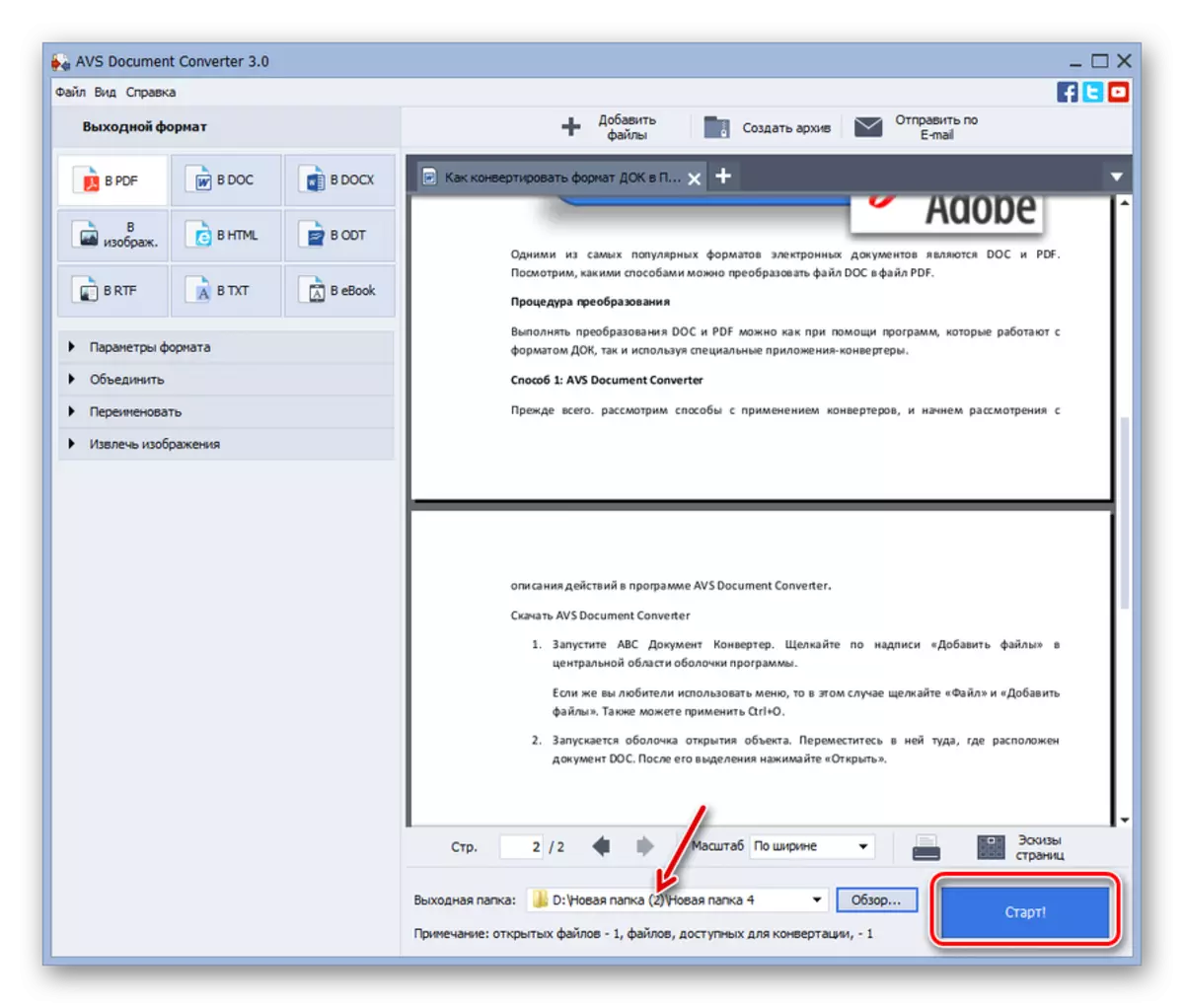
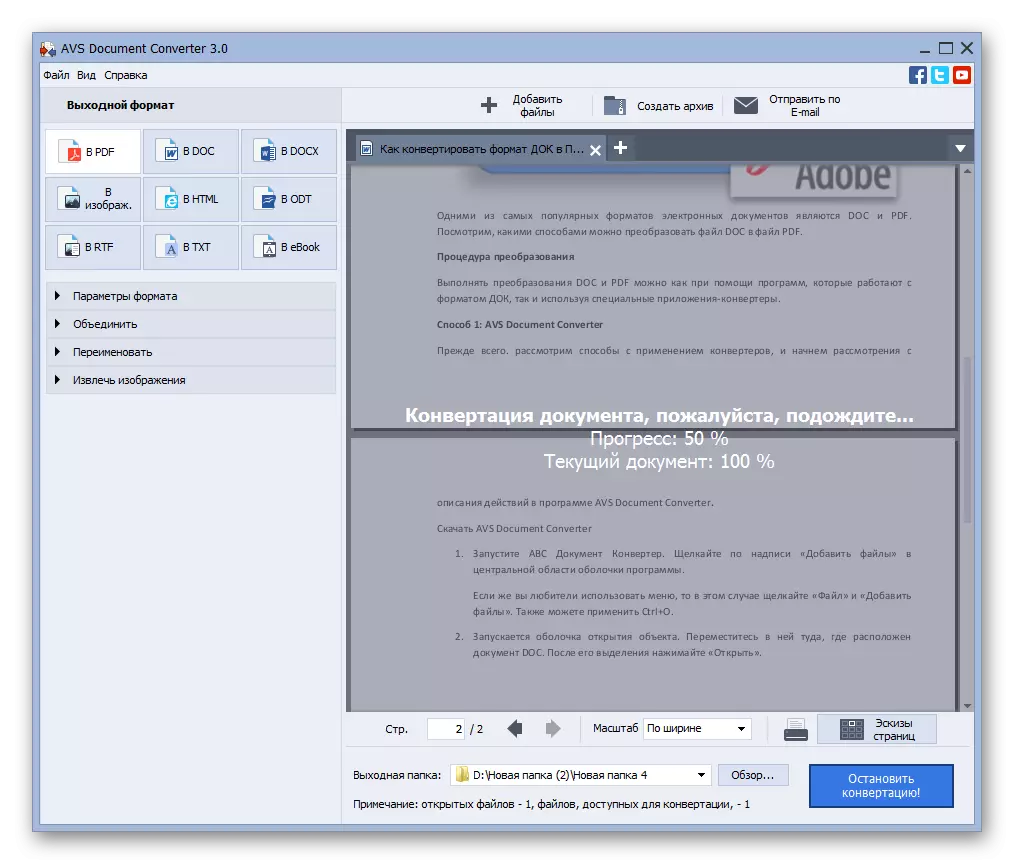

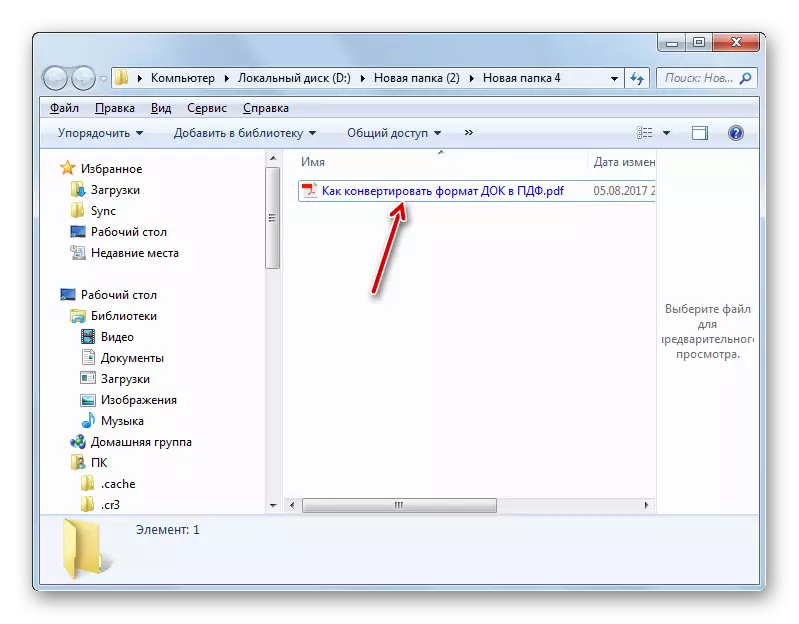
Ta Cible na wannan hanyar, zaku iya halayyar kawai cewa mai juyawa kawai mai juyawa bashi da 'yanci.
Hanyar 2: PDF Mai Sauya
Wani mai juyawa wanda zai iya canza DOC zuwa PDF shine Pdf Reverter.
Shigar da PDF Mai Sauya
- Kunna maɓallin Aiskrim Pdf. Danna kan rubutu "a PDF".
- Tagin yana buɗewa a cikin "PDF". Danna maɓallin "Sanya fayil".
- An ƙaddamar da gilashin bubewa. Matsar da shi a cikin yankin da ake sanya DOC da ake so. Lura daya ko fiye da abubuwa, danna "bude". Idan akwai abubuwa da yawa, sannan kawai kawai kewaya su da siginan kwamfuta tare da maɓallin linzamin kwamfuta na hagu (lkm). Idan abubuwa ba su kusa ba, danna kowane ɗayansu lkm tare da maɓallin Ctrl tsunkule. Siffar da aikace-aikacen kyauta na aikace-aikacen yana ba ku damar aiwatar da abubuwa fiye da biyar a lokaci guda. Siffar da aka biya a kansa ba ta da ƙuntatawa akan wannan saɓani.
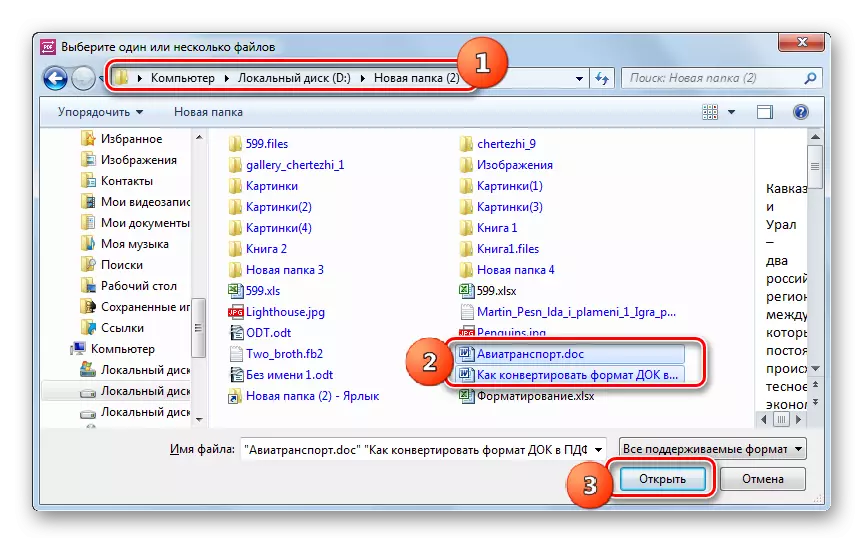
Madadin matakai biyu da aka bayyana a sama, zaku iya jan abu na DOC daga "mai binciken" zuwa kwasfa mai juyawa na PDF.
- Za a ƙara abubuwan da aka zaɓa a cikin jerin fayilolin da aka canza a cikin PDF Reptond PFC. Idan kanaso bayan aiwatar da duk takardun Documents a fitarwa, guda fayil ɗin fayil guda fayil ɗin a kusa da abu "Haɗa kan komai a cikin fayil ɗin PDF". Idan, akasin haka, kuna son yin pdf pdf zuwa kowane daftarin Doc, ba kwa buƙatar shigar, kuma idan ya dace da shi, ana buƙatar cire shi.
Ta hanyar tsoho, adana kayan da aka canza a cikin babban fayil na musamman na musamman. Idan kana son saita directory ɗin ceton, danna kan gunkin a cikin hanyar directory zuwa dama na "Ajiye B".
- Harshen yana fara "Saice Jaka". Matsar cikin shi zuwa ga directory inda directory yake inda kake son aika kayan da aka canza. Haske shi kuma danna "babban fayil zaɓar".
- Bayan hanya zuwa zaɓaɓɓen kundin adireshi ya nuna a cikin "Ajiye B", zamu iya ɗauka cewa an yi sahun canjin canjin canjin. Don fara juyawa, latsa maɓallin Envelope ".
- An ƙaddamar da tsarin juyawa.
- Bayan an kammala, a sakon zai bayyana cewa sanar da nasarar da aiki. Danna cikin wannan dada taga a kan "Open fayil" button, za ka iya shiga cikin shugabanci na sāke abu.
- The "Explorer" zai bude wani directory inda canja PDF file aka located.

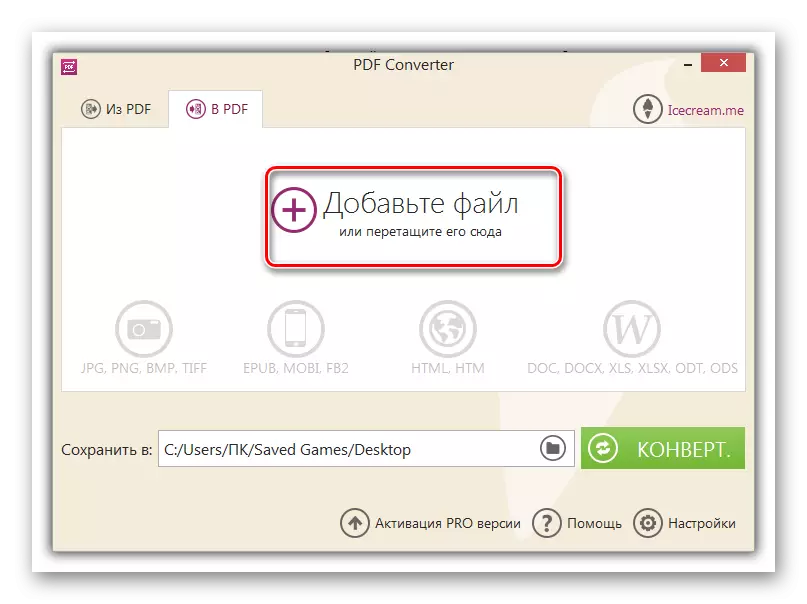
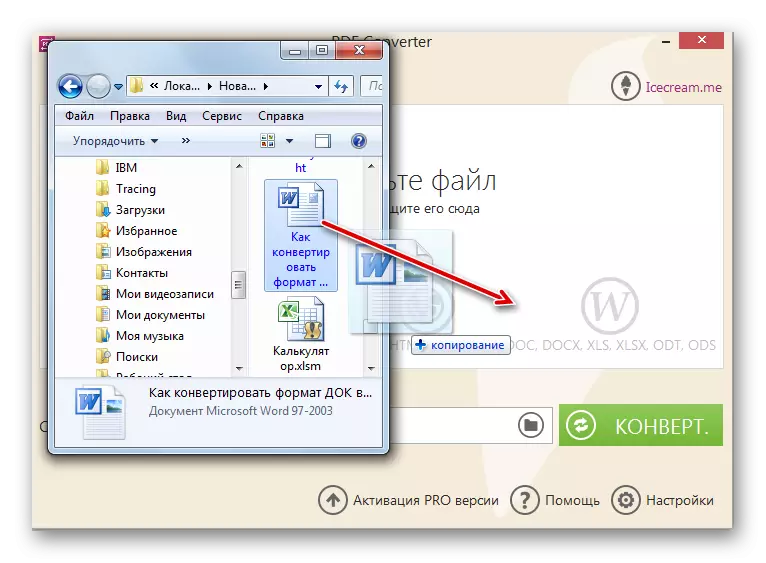

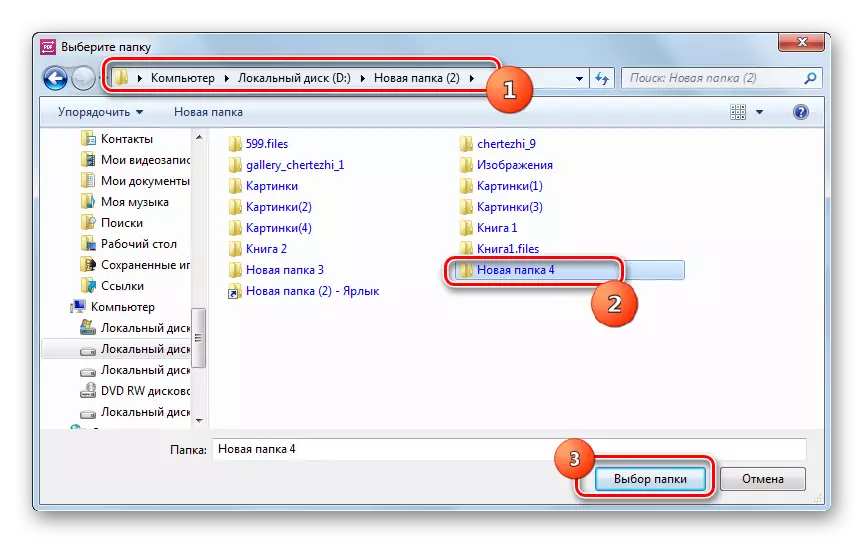
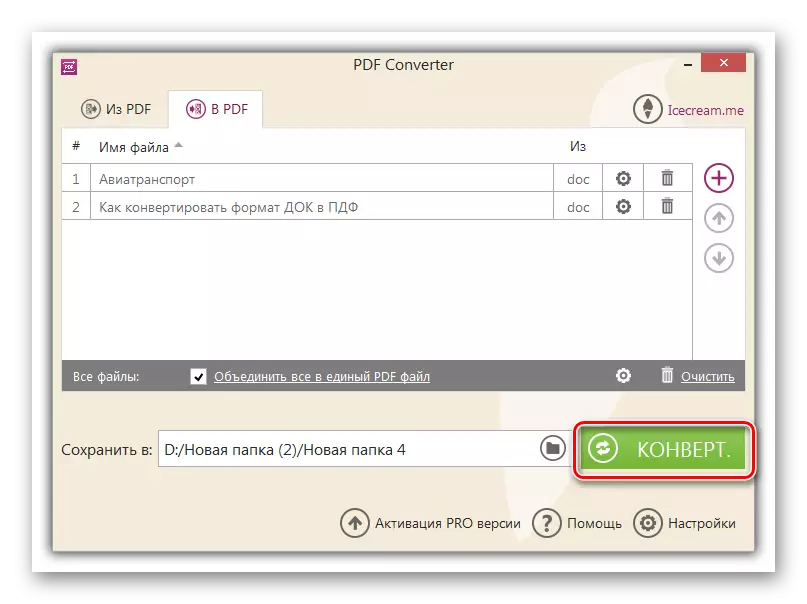
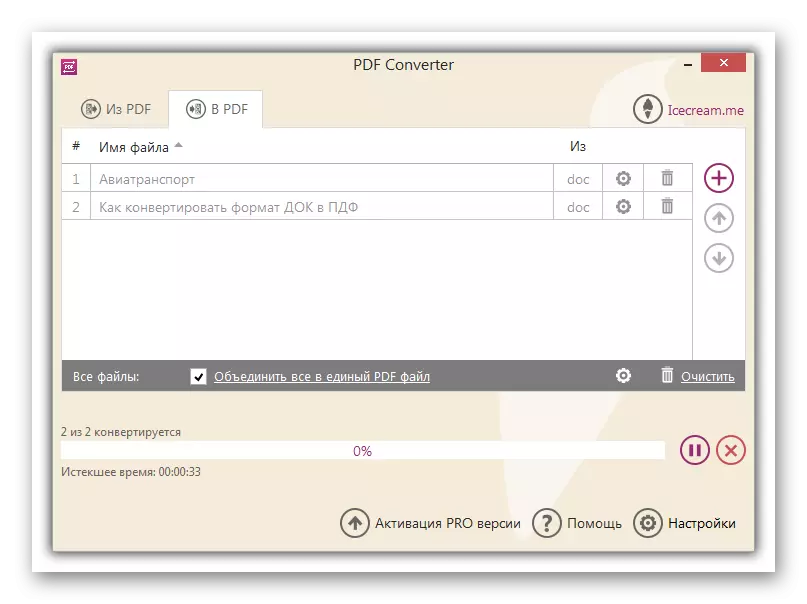

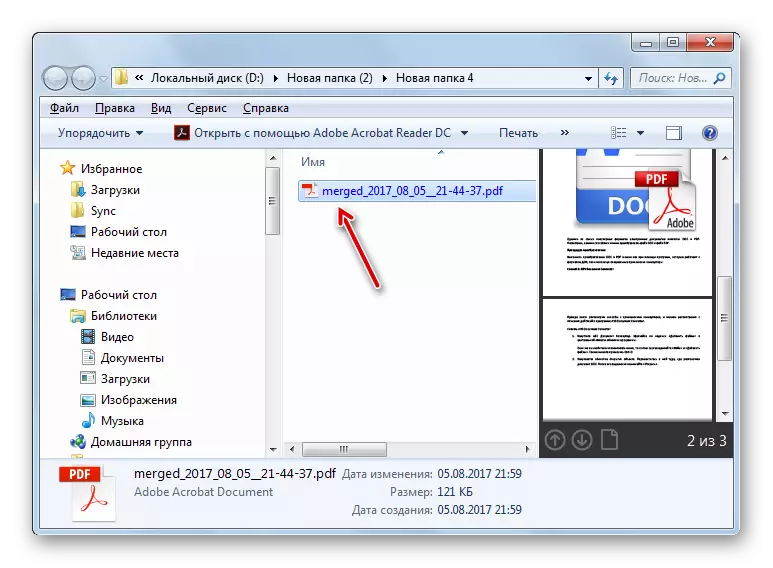
Hanyar 3: DocuFreezer
Wadannan Hanyar tana mayar DOC zuwa PDF na samar da amfani da DocuFreezer Converter.
download docufreezer
- Run docufreezer. Da farko kana bukatar ka ƙara wani abu a cikin DOC format. Don yin wannan, danna "Add Files".
- A itace na kundayen yana buɗewa. Amfani da maɓallin kayan aikin, Nemo da yi alama directory a hagu na harsashi, wanda yana dauke da so abu da DOC tsawo. Babban yankin za su bude abinda ke ciki na wannan fayil. Alama da ake so abu da kuma danna "Ok".
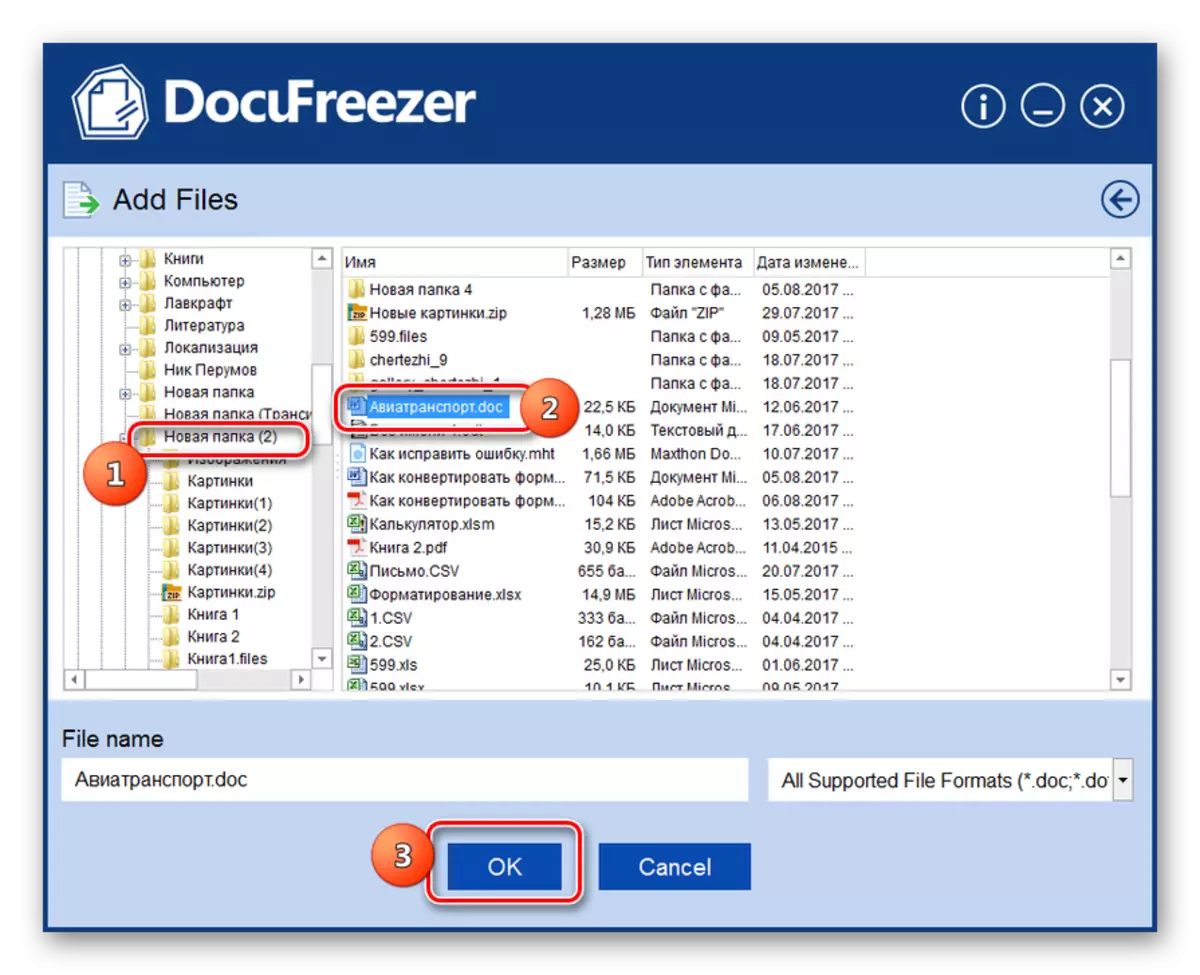
Akwai wani hanya domin ƙara fayil zuwa aiwatar da shi. Bude da DOC wuri directory a cikin "Explorer" da kuma ja da abu a cikin DocuFreezer harsashi.
- Bayan haka, da aka zaɓa daftarin aiki za a nuna a cikin DocuFreezer shirin jerin. A cikin "Manufa" filin daga drop-saukar list, zaɓi wani zaɓi "PDF". The "Ajiye Don" filin nuna hanya zuwa tsare da canja kaya. The default ne "Takardu" fayil na bayanan mai amfani. Don canja fãce hanyar idan ya cancanta, danna kan button da ellipsis da dama daga cikin kayyade filin.
- A itace jerin kundayen buɗewa a cikin abin da dole ka sami da alama cewa babban fayil inda za ka so ka aika da canja kaya bayan hira. Danna "Ok".
- Bayan wannan zai koma babban DocuFreezer taga. A cikin "Ajiye Don" filin, da hanyar da aka kafa a baya taga zai bayyana. Yanzu za ka iya ci gaba zuwa hira. Haskaka da sunan sāke fayil a DocuFreezer taga kuma danna "Start".
- Ana aiwatar da hanyar juyawa. Bayan ta kammala, da window yana buɗewa, wanda ya furta cewa, daftarin aiki da aka samu nasarar canja. Yana za a iya samu a adireshin da aka a baya rajista a cikin "Ajiye Don" filin. Don share jerin ayyuka a cikin DocuFreezer shirin, duba akwatin a gaban "Cire nasarar canja Items daga The List" abu da kuma danna OK.
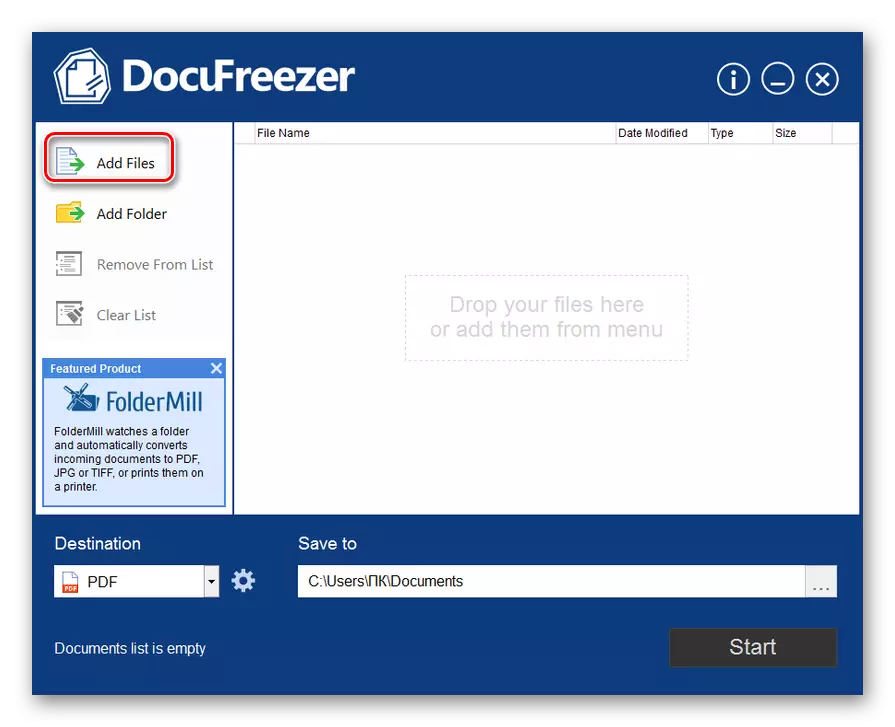
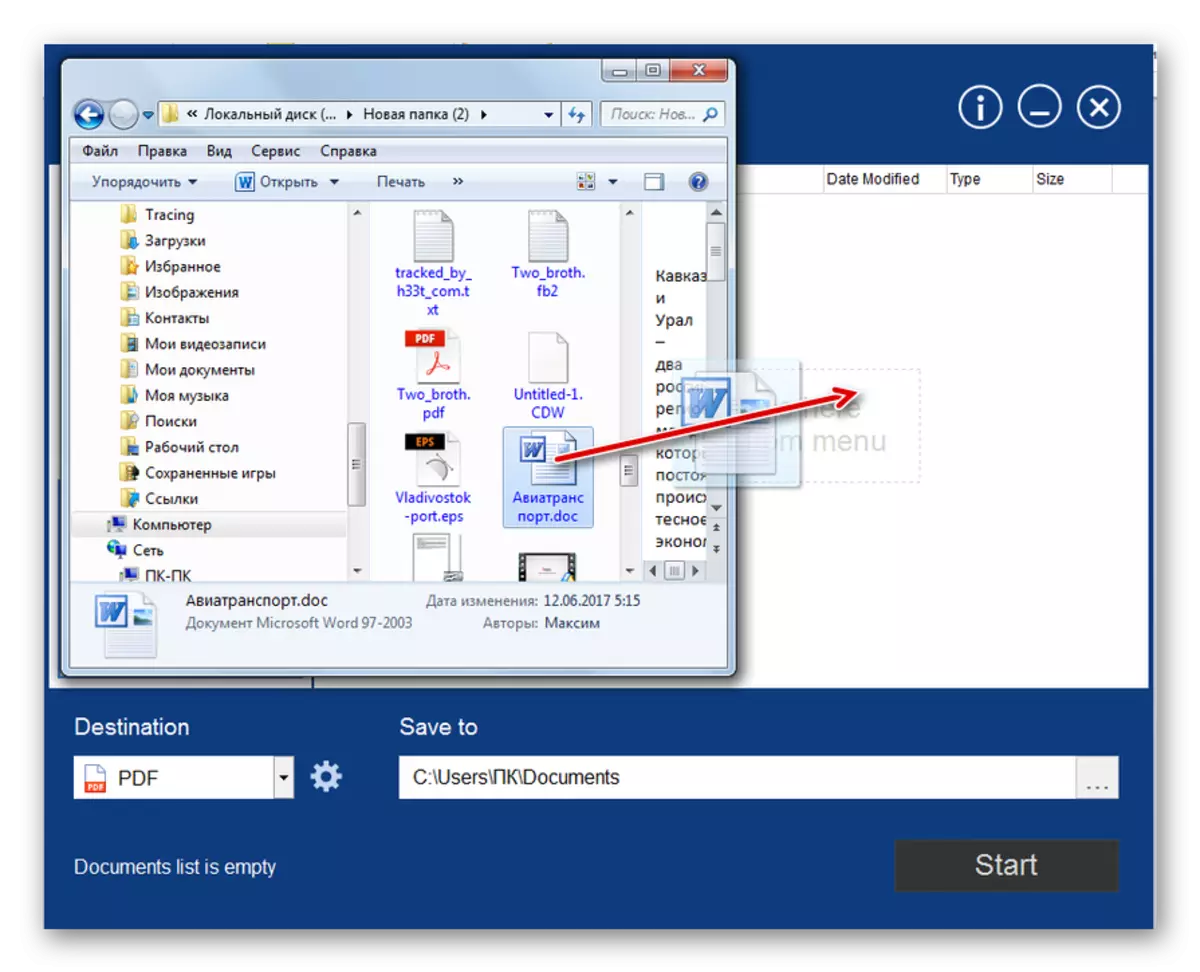
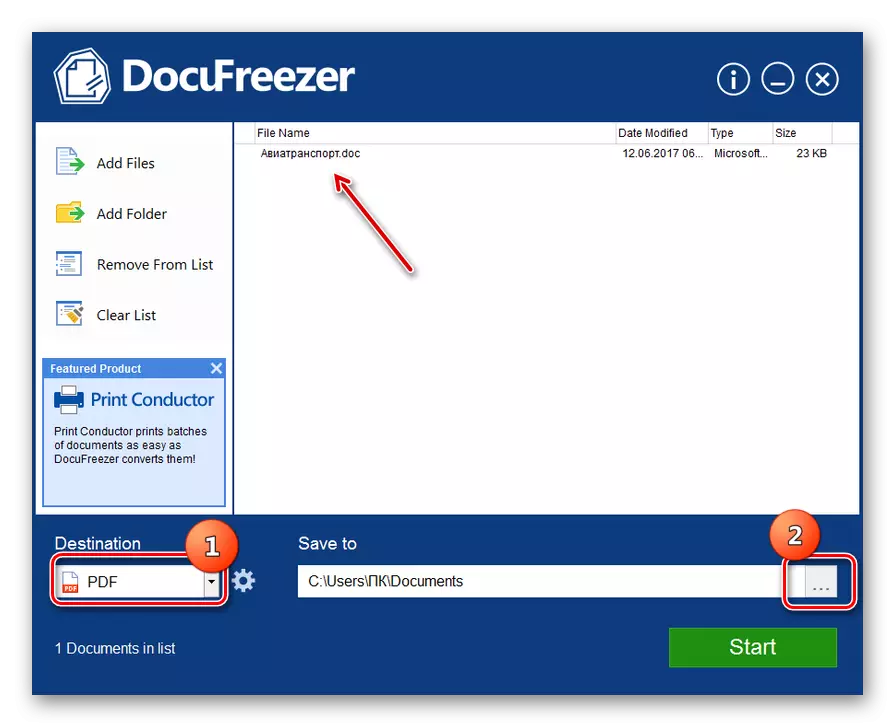
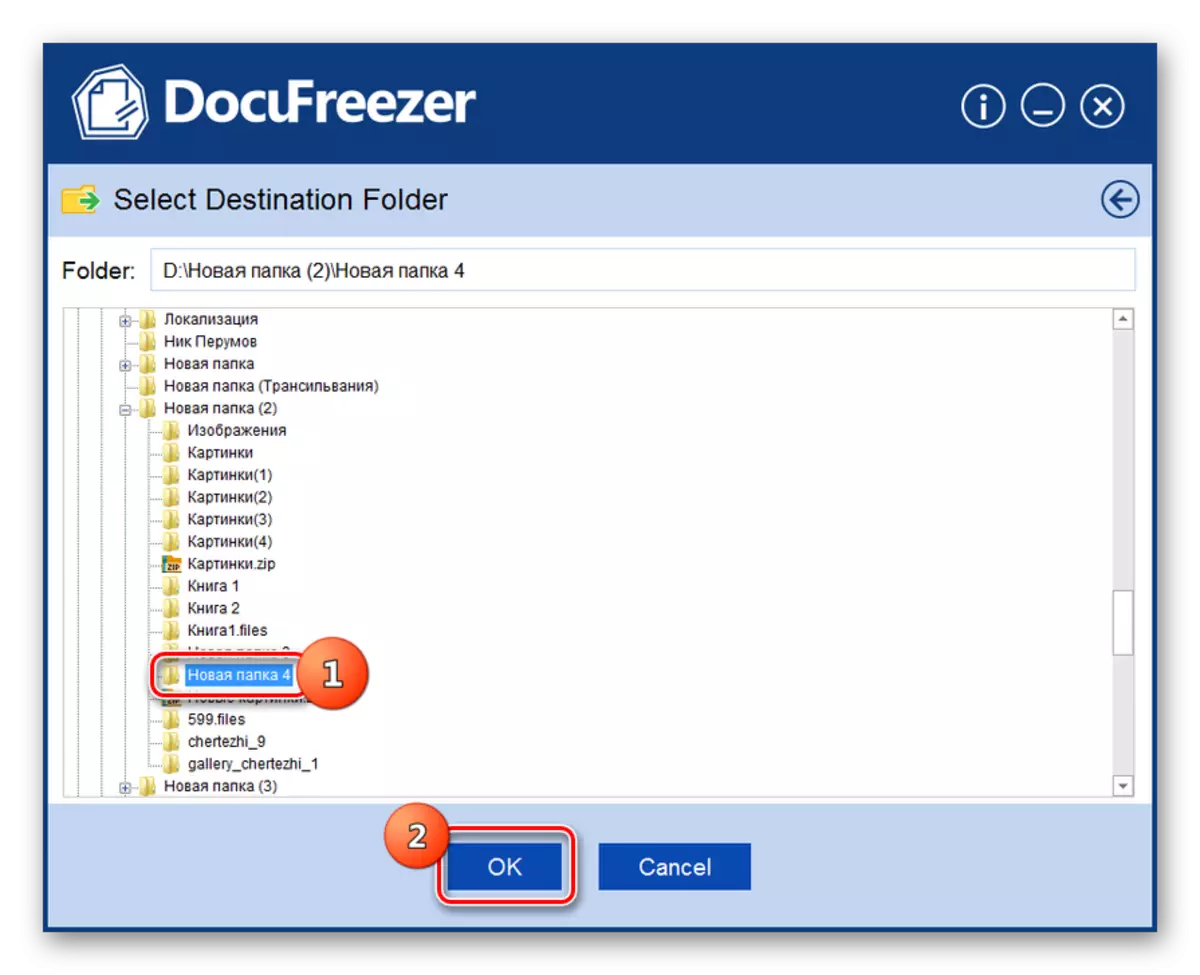
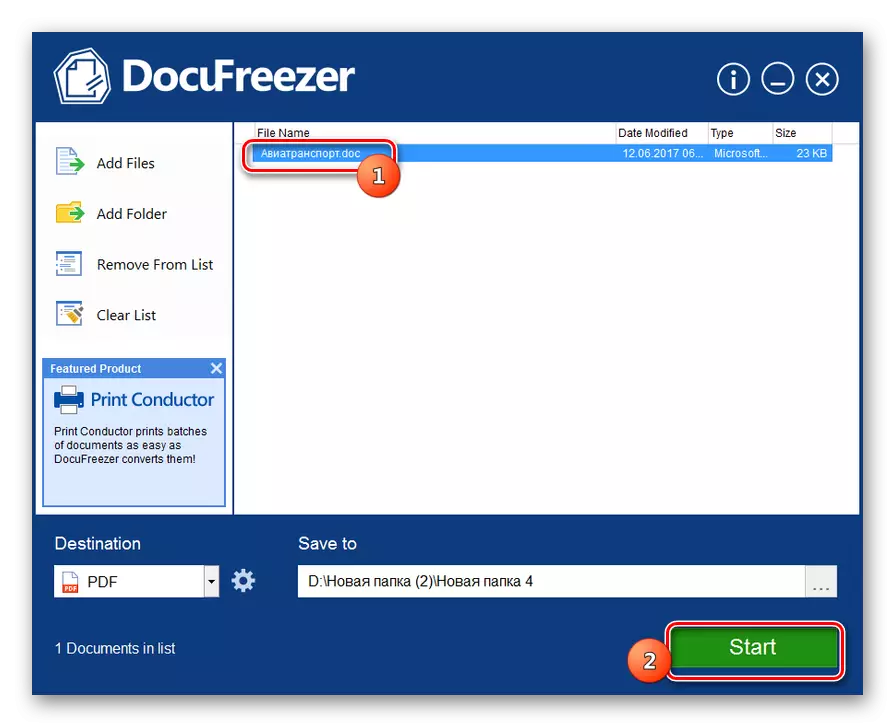

Rashin kyawun wannan hanyar shine cewa aikace-aikacen rubutaccen aikace-aikacen ba shi da wargi. Amma a lokaci guda, sabanin shirye-shirye na baya waɗanda muka bincika, yana da cikakken kyauta don amfanin mutum.
Hanyar 4: Foxit PhantPDPDF
Za'a iya canzawa DOC Takardar don tsari da kake buƙata ta amfani da aikace-aikacen kallo da gyara fayilolin PDF - Foxit Phantpdpdf.
Zazzage Foxit Phantpdfdf.
- Kunna fatalwa Foxit Phantpdfdf. Kasancewa a cikin "gida", danna maɓallin "Open Fayil" a kan kwamiti mai sauri, wanda aka nuna a matsayin babban fayil. Hakanan zaka iya amfani da Ctrl + O.
- An ƙaddamar da harsashi na buɗe abu. Da farko dai, sake shirya tsarin canji zuwa "duk fayiloli". In ba haka ba, ba a nuna takaddun Doc a cikin taga ba. Bayan haka, matsa zuwa directory inda abin ya kasance ga sauya. Samun Zaɓi shi, danna "Buɗe".
- Za'a nuna abubuwan da ke cikin fayil ɗin Vordic a cikin kwasfa mai ban sha'awa. Don adana abu a cikin tsarin PDF kuke buƙata, danna maɓallin "Ajiye" a cikin floppy disk a cikin sauri panel panel. Ko amfani da hadewar Ctrl + S.
- Ajiye abu yana buɗewa. Anan ya kamata ka koma wannan jagorar inda kake son adana takaddar da aka sauya tare da fadada PDF. Idan kuna so a filin Sunan fayil, zaku iya canja sunan takaddar zuwa wani. Latsa "Ajiye".
- Fayil a cikin tsarin PDF za a adana a cikin directory ɗin da kuka kayyade.
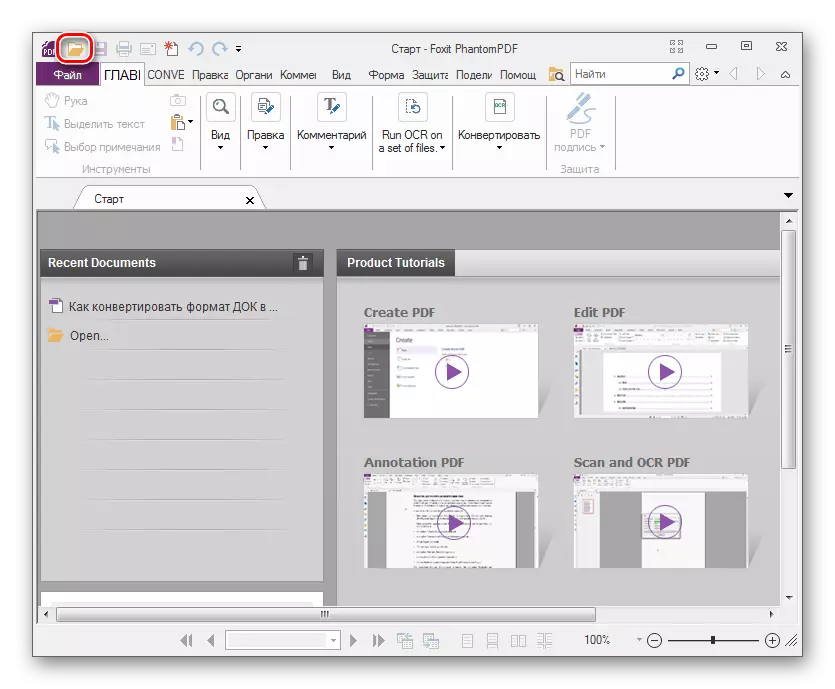

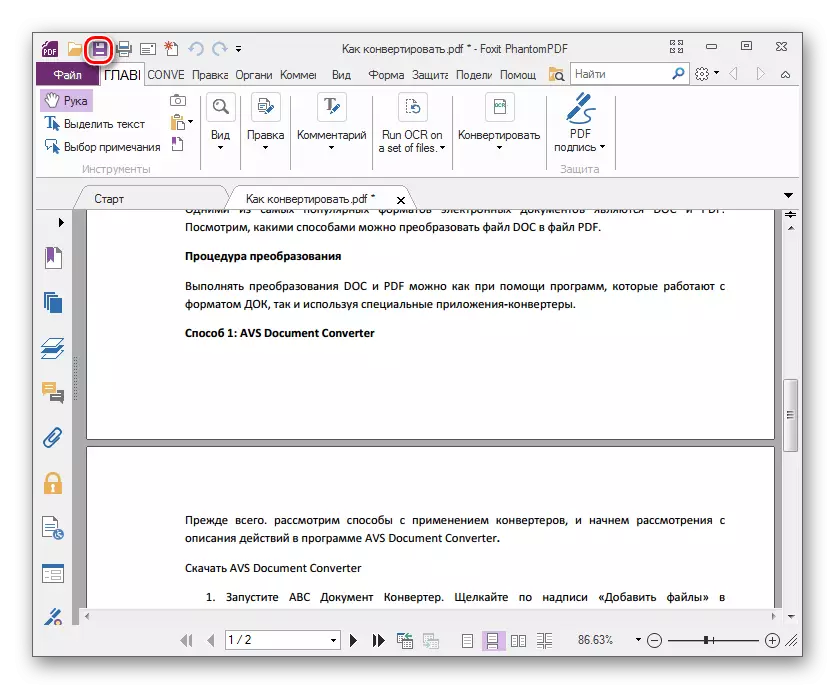
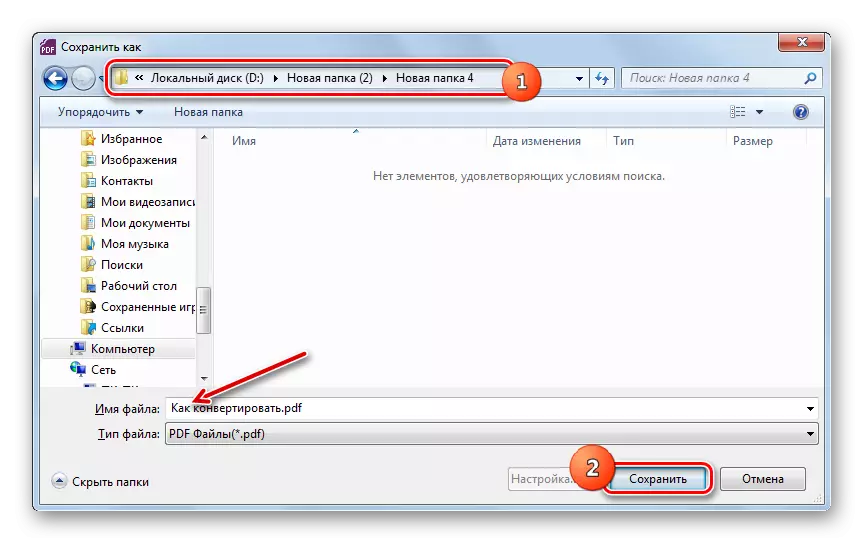
Hanyar 5: Microsoft kalmar
Hakanan zaka iya canza DOC zuwa PDF ta amfani da ginshikun Microsoft ɗin Microsoft ko Ofishin Jam'iyya na uku zuwa wannan shirin.
Sauke kalmar Microsoft.
- Run kalmar. Da farko dai, muna buƙatar buɗe Daftarin daftarin aiki, wanda zai canza baya juyawa. Don zuwa buɗe takaddar, matsa zuwa shafin fayil.
- A cikin sabon taga, danna kan sunan "bude".
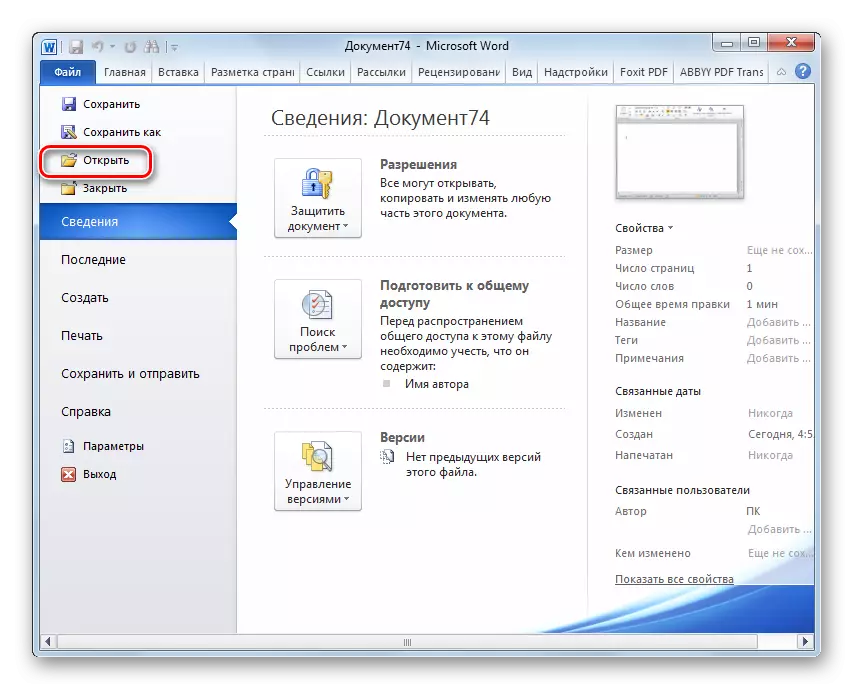
Hakanan zaka iya aiwatar da Ctrl + O.
- An ƙaddamar da harsashi kayan buɗe kayan buɗe. Matsa zuwa directory inda Doc yake, haskaka shi kuma latsa "bude".
- An buɗe takaddar a cikin na'urar Microsoft Word. Yanzu dole ne mu canza kai tsaye ga abubuwan da ke cikin bude fayil a PDF. Don yin wannan, danna kan sunan "fayil" sashe.
- Na gaba, matsawa zuwa rubutun "Ajiye azaman".
- Abun adana abu ya fara. Matsar da inda kake son aika kayan da aka kirkira a tsarin PDF. A cikin yankin "fayil ɗin", zaɓi "PDF" daga jerin. A cikin "sunan fayil", zaka iya shirya sunan abin da ake so.
Nan da nan ta kunna tashar rediyon, zaka iya zaɓar matakin ingin: "daidaitaccen" ko "mafi karancin girman". A magana da farko, ingancin fayil ɗin zai zama mafi girma, kamar yadda za a hallaka ba kawai don yar wasan ba, a lokaci guda, zai zama ƙari. A karo na biyu, fayil ɗin zai mamaye sarari ƙasa, amma ingancinsa zai zama ƙasa. Abubuwan wannan nau'in, da farko, an yi nufin aika rubuce rubuce akan Intanet kuma suna karanta abubuwan da ke cikin allo, kuma wannan zaɓi ba da shawarar bugawa. Idan kana son yin ƙarin saitunan, kodayake a mafi yawancin lokuta ba a buƙata, sannan danna maɓallin "sigogi ..." button.
- Yana buɗe taga sigogi. Anan zaka iya saita yanayin duk shafukan takardu da za ku iya sauya zuwa PDF ko wasu daga cikinsu, saitunan da suka dace da wasu sigogi. Bayan an shigar da saitunan da ake so, danna "Ok".
- Koma zuwa Ajiye taga. Ya kasance don danna maballin "Ajiye".
- Bayan haka, yin takarin PDF dangane da abinda ke ciki na asali doc fayil. Zai kasance a wurin da mai amfani da kansa ya nuna.
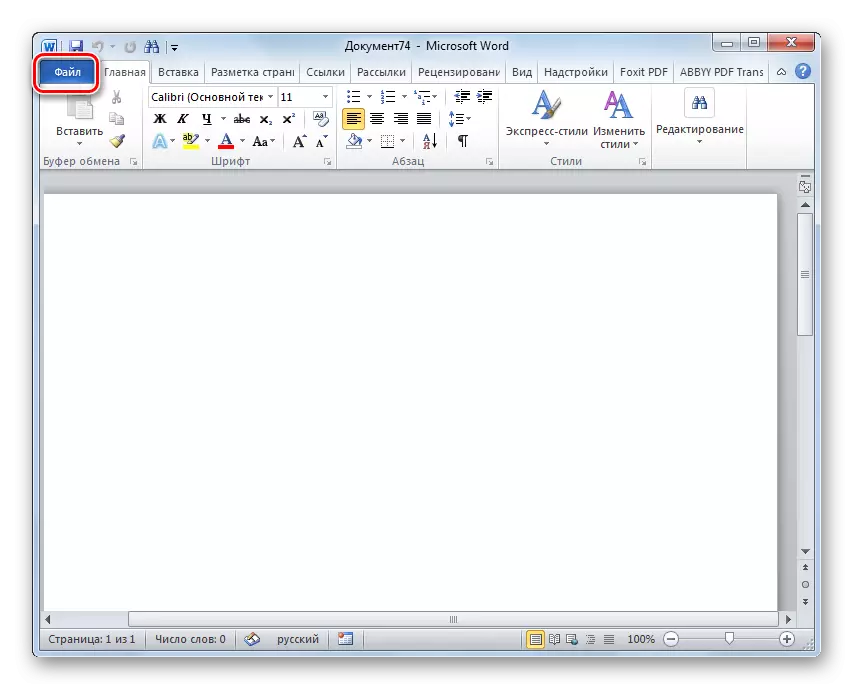

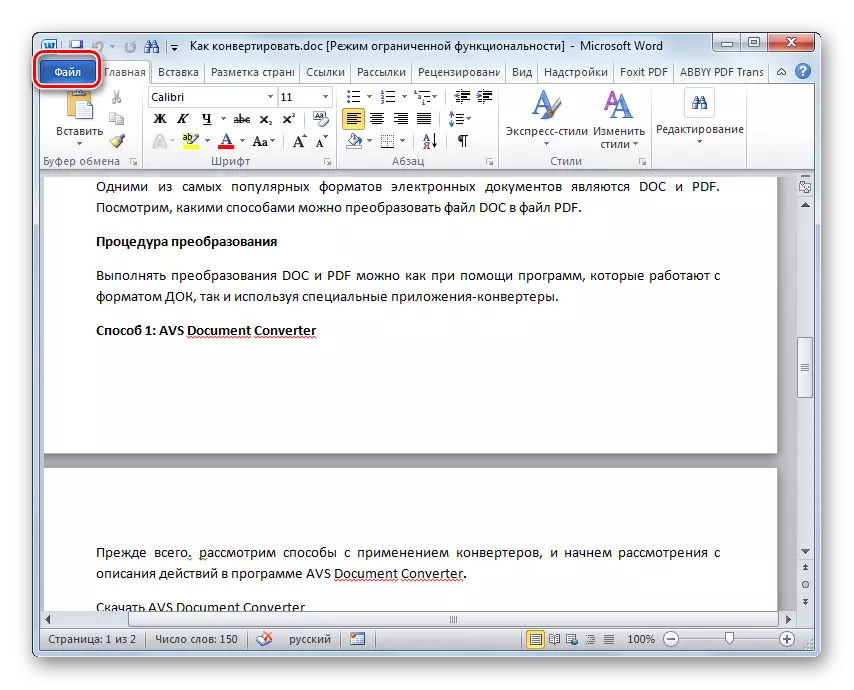
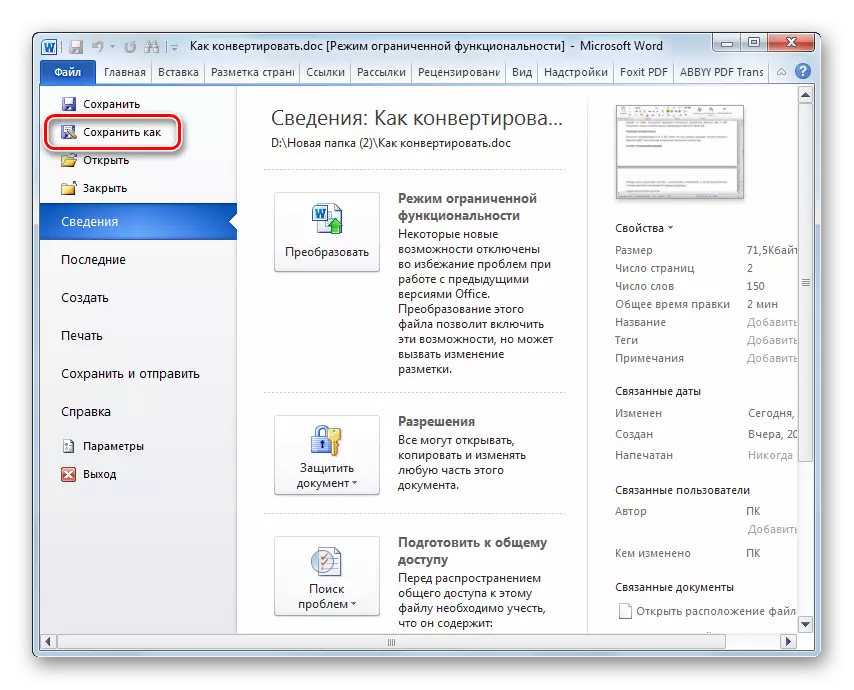
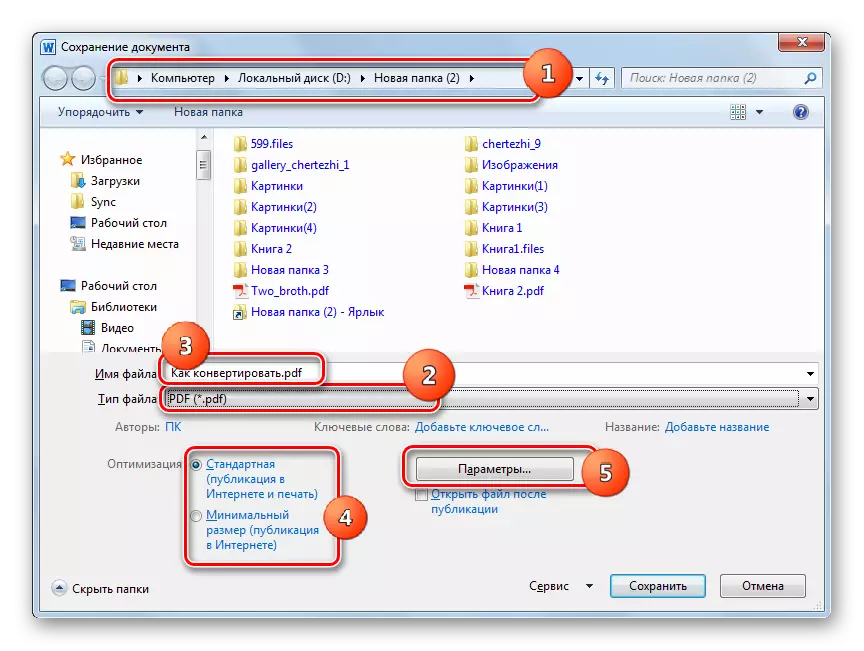
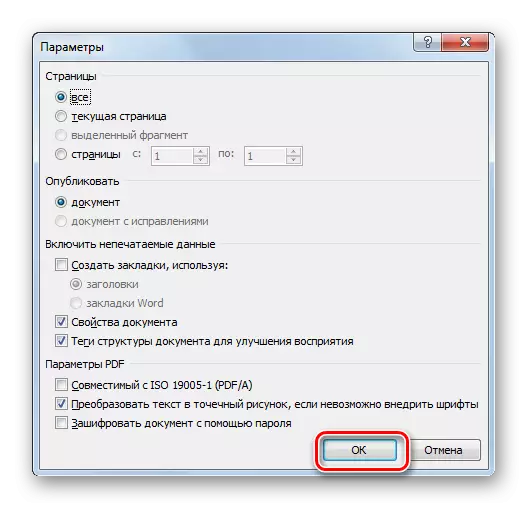
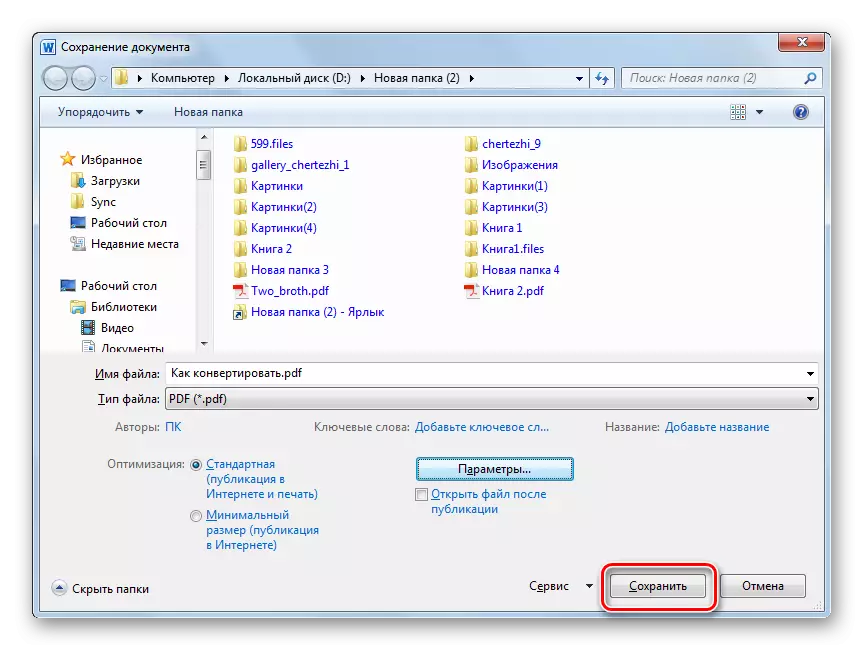
Hanyar 6: Amfani da add-kan a Microsoft Word
Bugu da kari, don canza DOC zuwa PDF a cikin shirin Kalmar, ta amfani da Addini-Party Polleauke. Musamman, lokacin shigar da shirin Forxit Phantpdf wanda aka bayyana a sama, an ƙara foxit PDF "ta atomatik don kalmar ta atomatik, wanda aka ware shafin.
- Bude takaddar DOC a cikin kalmar kowane waɗancan hanyoyin da aka bayyana a sama. Matsa cikin shafin Foxit PDF.
- Je zuwa takamaiman shafin idan kana son canza saitunan canjin, danna maballin "Saiti" gumaka.
- Taga taga yana buɗewa. Anan zaka iya canja fonts, hotunan damfara, ƙara bayani ga fayil ɗin PDF kuma suna yin sauran abubuwan da aka saba da na kirkirar PDF a cikin kalma. Amma, har yanzu kuna buƙatar faɗi cewa waɗannan ingantattun saitunan ne idan suna cikin buƙatar biyan ayyukan yau da kullun. Bayan an kera saitunan, latsa "Ok".
- Don ci gaba zuwa juyawa kai tsaye, danna kan ƙirƙirar kayan aikin PDF.
- Bayan haka, karamin taga yana buɗewa, wanda aka tambaye shi idan da gaske fatan hakan zai tuba. Latsa "Ok".
- Windiyar adanawa zai bayyana. Yakamata ya matsa zuwa inda kake son adana abu a cikin tsarin PDF. Latsa "Ajiye".
- Daga nan sai a buga takarar PDF a cikin tsarin PDF zuwa wannan jagorar da aka sanya muku. A ƙarshen hanyar, abin da ke cikin takaddun za a buɗe ta atomatik ta aikace-aikacen da aka saita a cikin tsarin don duba tsohuwar PDF.
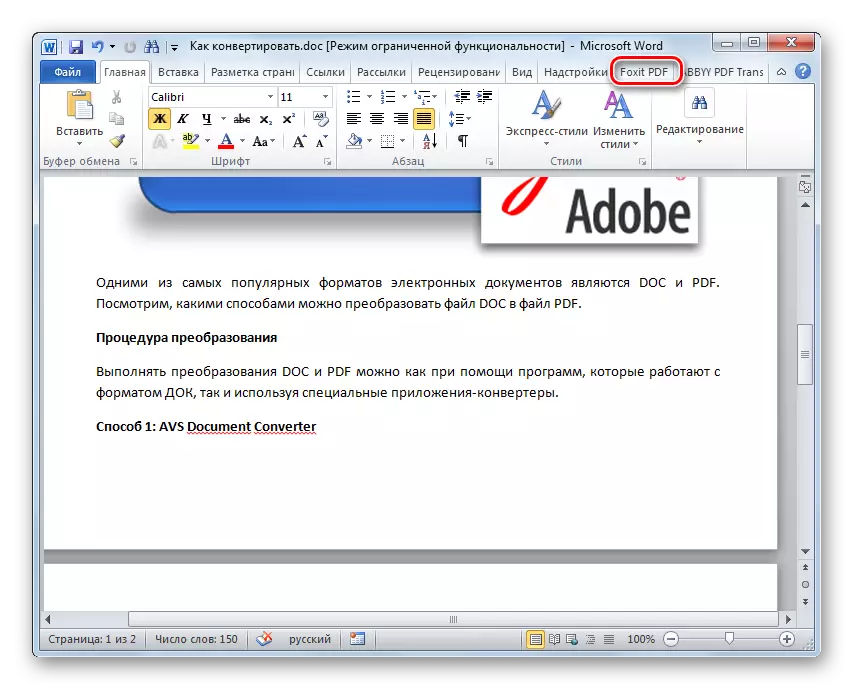
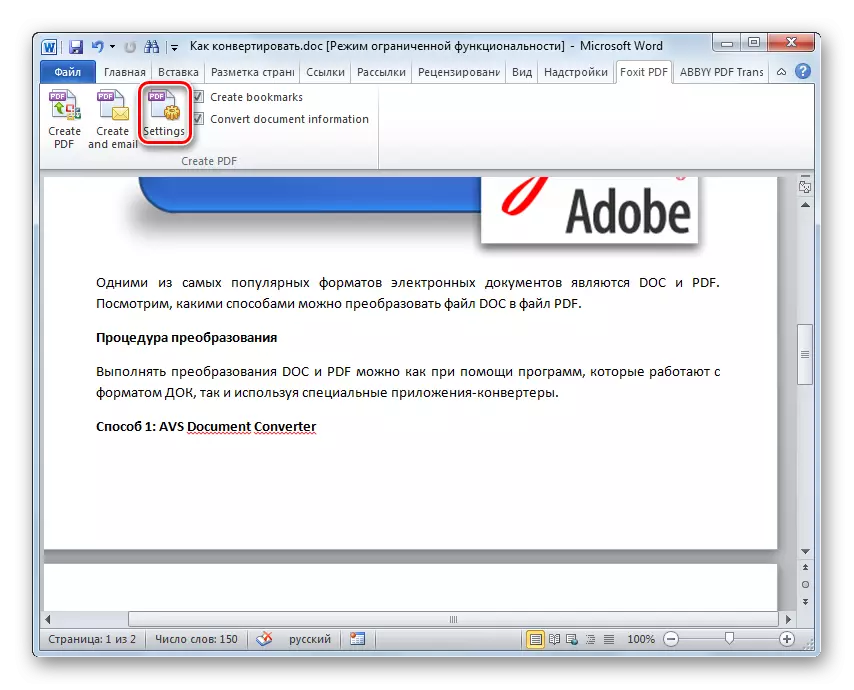
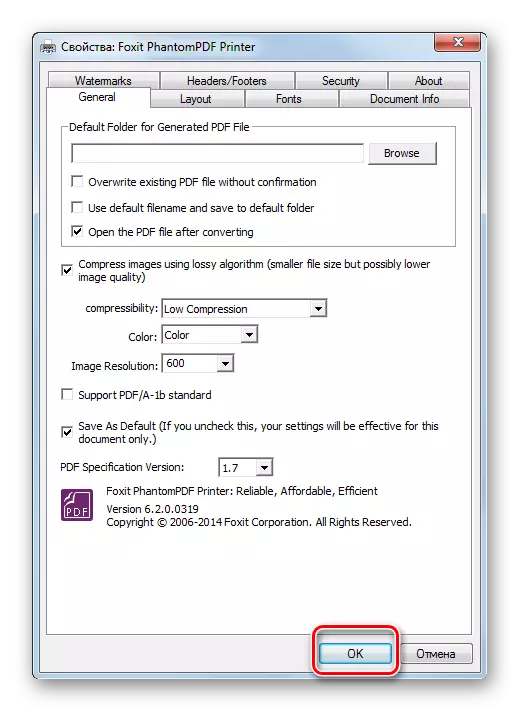
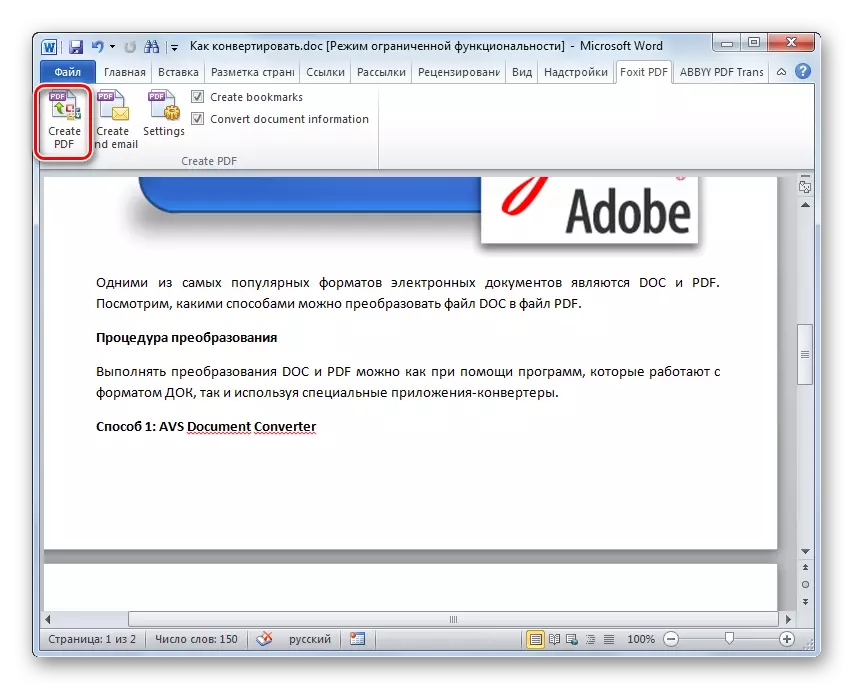
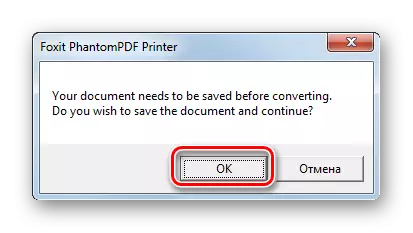
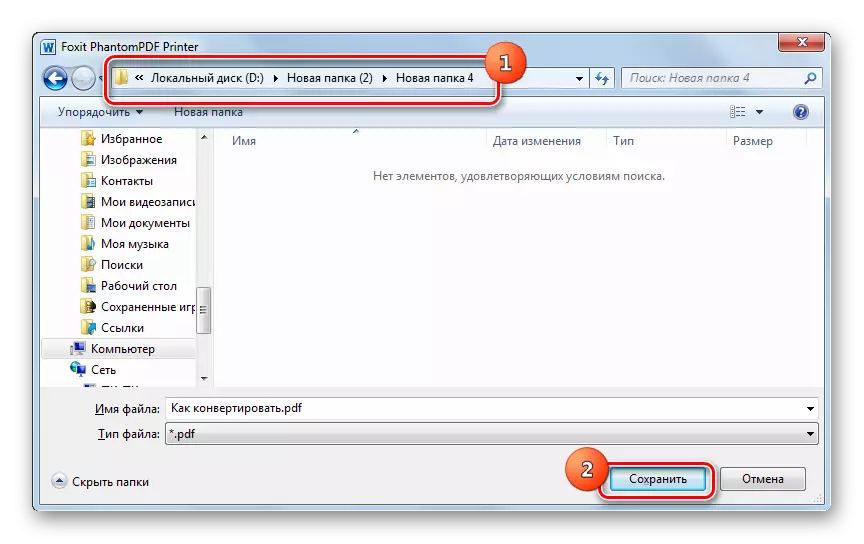
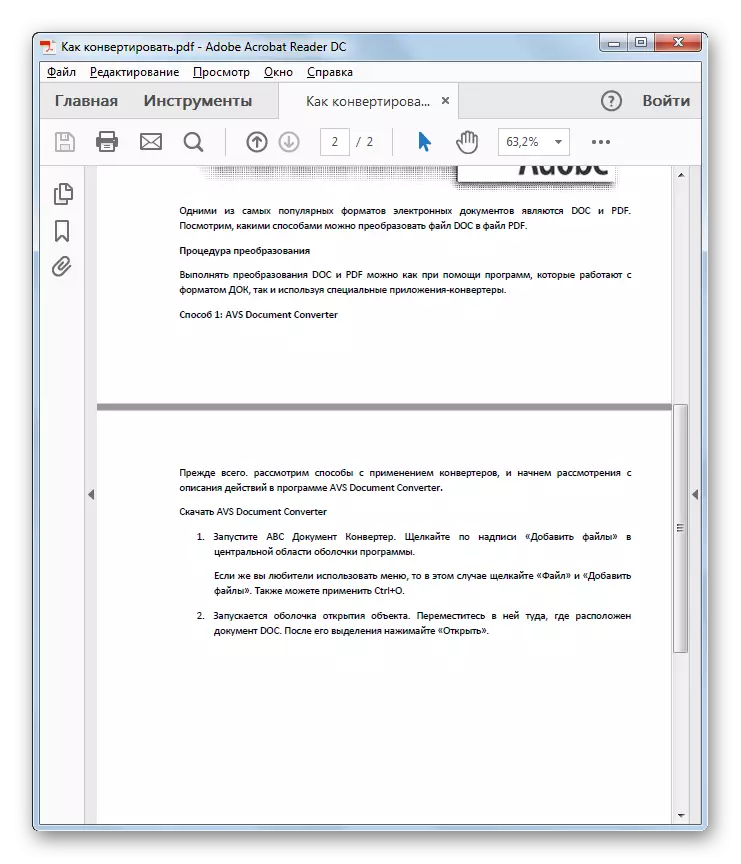
Mun gano cewa zaka iya canza DOC a PDF, kamar yadda amfani da shirin mai sauyawa da amfani da ayyukan ciki na Microsoft Word. Bugu da kari, akwai kwararru na musamman ga Kalmar, wanda ke ba ka damar saka mafi yawan sigogi canzawa. Don haka zabin kayan aikin don yin aikin da aka bayyana a wannan labarin ya isa sosai.
